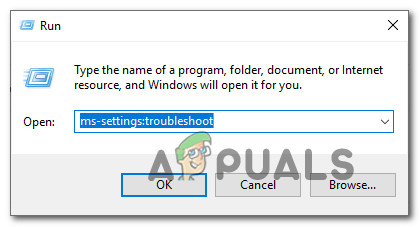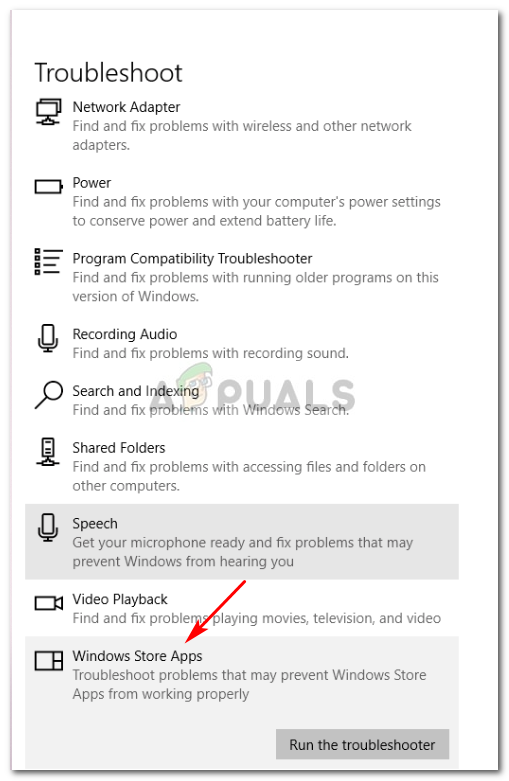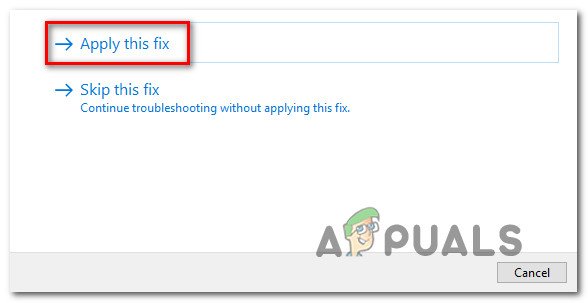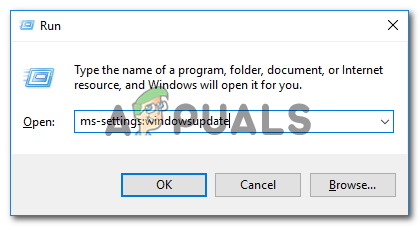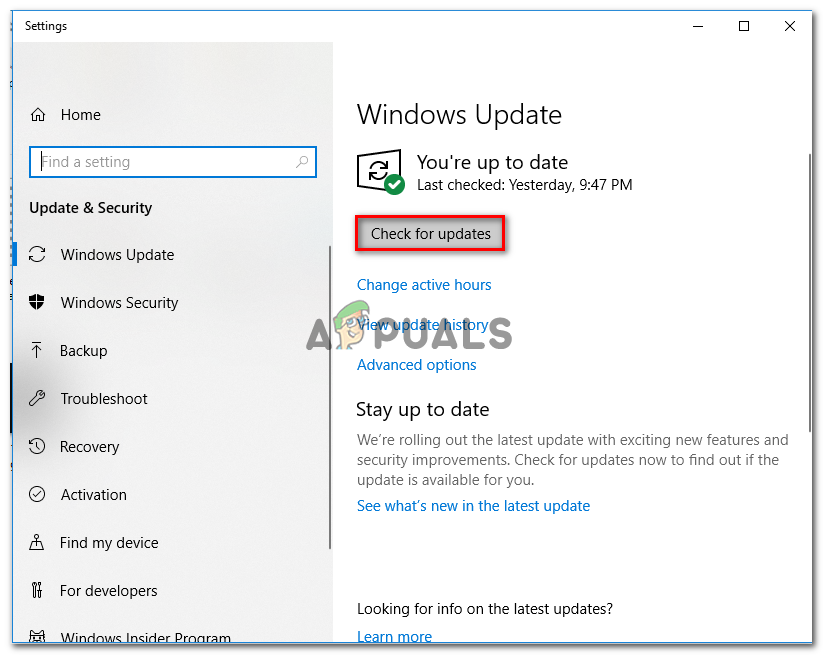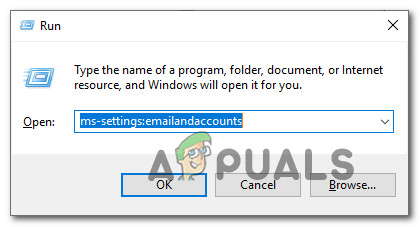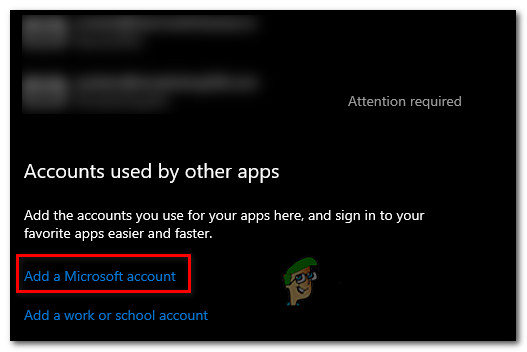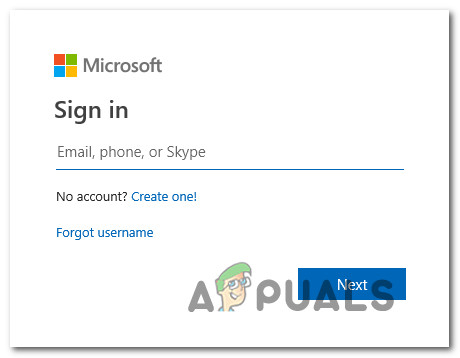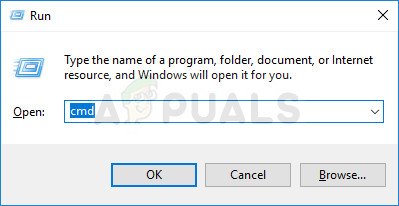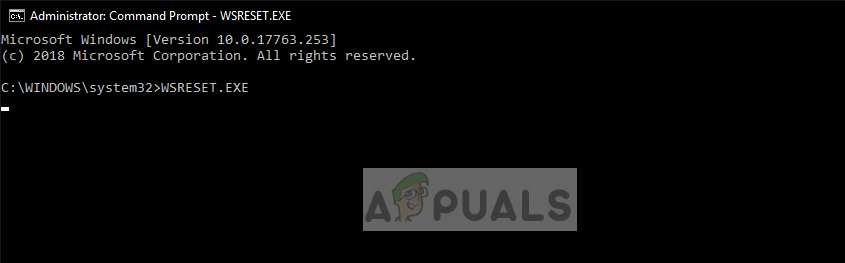Неколико корисника оперативног система Виндовс обраћа нам се питањима након што их стално добијају 0кД000000Д код грешке приликом отварања Мицрософт Сторе-а или приликом извршавања одређених радњи унутар апликације. Издање је ексклузивно за Виндовс 10 и чини се да утиче на вишеструке верзије. У већини случајева погођени корисници пријављују да се проблем почео јављати након што су инсталирали Виндовс надоградњу на чекању.

0кд000000д приликом отварања Виндовс продавнице
Шта узрокује грешку 0кд000000Д у продавници Виндовс?
Истражили смо овај одређени проблем гледајући различите корисничке извештаје и стратегије поправки које се обично користе за поправљање ове посебне поруке о грешци. Испоставило се да постоји више потенцијалних криваца који могу бити одговорни за ову поруку о грешци:
- Привремена грешка у Виндовс продавници - Постоји неколико проблематичних Виндовс верзија (нарочито верзије 1709 и новије) за које је познато да под одређеним условима покрећу ову поруку о грешци у Мицрософт Сторе-у. Проблем је већ добро документован и Мицрософт је већ развио аутоматски поправак за њега. Ако је овај сценарио применљив, можете га лако применити покретањем алатке за решавање проблема са Виндовс АПп-ом.
- Застарела Виндовс изградња - Како се испоставило, већа је вероватноћа да ћете наићи на овај проблем ако радите са застарелом верзијом Виндовс-а. Ако је овај сценарио применљив на вашу тренутну ситуацију и ако је ваша верзија система Виндовс застарела, моћи ћете да решите проблем инсталирањем свих исправки на чекању за верзију оперативног система Виндовс.
- Корисник је потписан са локалним налогом - Познато је да Мицрософт Сторе делује у ситуацијама када корисник покушава да преузме или користи одређене апликације када се пријави са локалним налогом. У овом случају, проблем ћете моћи да решите тако што ћете се пријавити на Мицрософт налог.
- Корупција у фасцикли Виндовс продавнице - Корупција датотеке је још један потенцијални сумњивац када је у питању ова грешка. То се обично дешава након што је безбедносни пакет ставио у карантин неке ставке које директно или индиректно користи Мицрософт Сторе. Ако је овај сценарио применљив, требали бисте моћи да га поправите ресетовањем компоненте Виндовс продавнице.
1. метод: Коришћење апликације за решавање проблема са апликацијом Виндовс
Виндовс алатка за решавање проблема ноторно је позната по томе што није од велике помоћи за већину исправки, али у овом конкретном случају, многи погођени корисници потврдили су да су проблем могли да реше само покретањем програма за решавање проблема са Виндовс Сторе апликацијама.
Овај уграђени услужни програм садржи избор стратегија поправки које су повезане са најчешћим проблемима у Виндовс продавници. Ако скенирате систем помоћу ове алатке и откријете проблем, услужни програм ће аутоматски препоручити најприкладнију стратегију која има највеће шансе за решавање проблема.
Ево кратког водича о покретању алатке за решавање проблема са апликацијом Виндовс Сторе:
- Притисните Виндовс тастер + Р. отворити а Трцати Дијалог. Затим откуцајте „ мс-подешавања: решавање проблема “ и притисните Ентер да се отвори Решавање проблема на картици Подешавања апликација.
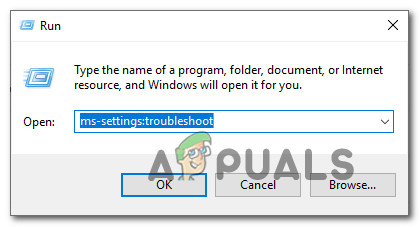
Приступ алату за решавање проблема са активацијом
- Када уђете на картицу за решавање проблема, померите се доле до Пронађите и решите друге проблеме картицу, а затим кликните на Виндовс Сторе таб за отварање контекстног менија и кликните на Покрените алатку за решавање проблема .
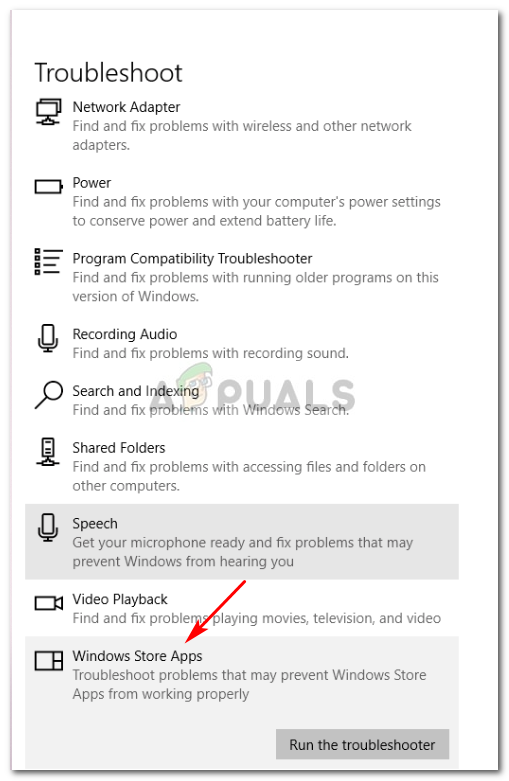
Покрените алатку за решавање проблема са апликацијама Виндовс Сторе
- Унутар Апликације Виндовс продавнице алат за решавање проблема, покрените скенирање и сачекајте да се заврши. Ако се пронађе проблем, алатка за решавање проблема аутоматски ће препоручити најприкладнију стратегију поправке. Ако се ово догоди, кликните на Примени ово решење - ово ће аутоматски применити препоручену стратегију поправке.
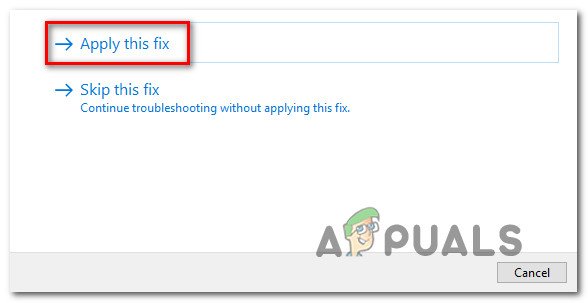
Примени ово решење
- Када се поправак успешно примени, погледајте да ли је проблем решен при следећем покретању система поновним покретањем рачунара.
Ако се проблем и даље јавља и након завршетка следеће секвенце покретања, пређите на следећи метод у наставку.
2. метод: Инсталирање сваке Виндовс надоградње на чекању
Испоставило се да ћете можда такође моћи да решите проблем тако што ћете осигурати да инсталирате све исправке на чекању доступне за вашу инсталацију оперативног система Виндовс. Ако је проблем настао због лоше исправке коју је Мицрософт отклонио, моћи ћете да је поправите 0кД000000Д код грешке инсталирањем сваке доступне исправке.
Неколико погођених корисника пријавило је да су успели да реше проблем на оперативним системима Виндовс 7 и Виндовс 10. Ево кратког водича о томе како да инсталирају сваку исправку система Виндовс како би решили овај проблем:
- Притисните Виндовс тастер + Р. да бисте отворили дијалошки оквир Покрени. Затим откуцајте „ мс-подешавања: виндовсупдате ’ и притисните Ентер отворити Виндовс Упдате на картици Подешавања апликација.
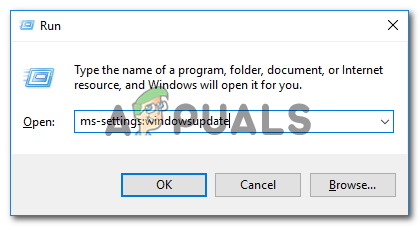
Отварање екрана Виндовс Упдате
Белешка : Ако имате Виндовс 7 или старији, користите „Вуапп“ команда уместо тога.
- Када стигнете у Виндовс Упдате кликните на Провери ажурирања , а затим следите упутства на екрану да бисте инсталирали свако ажурирање на чекању (укључујући кумулативне и безбедносне исправке)
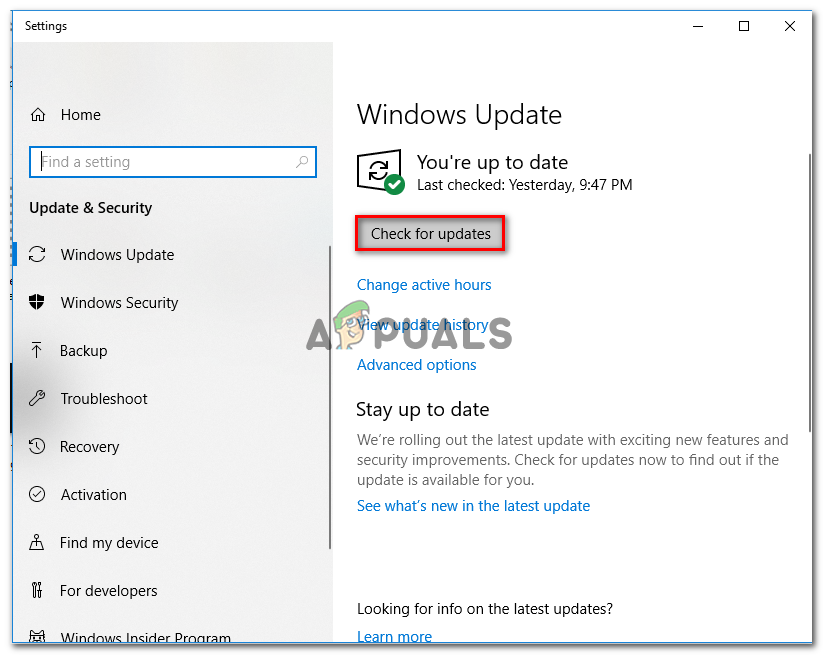
Инсталирање сваке Виндовс надоградње на чекању
Белешка: Ако се од вас затражи да се поново покренете пре него што се инсталира свако ажурирање, учините то, али обавезно се вратите на овај екран и наставите са инсталирањем остатка исправки док рачунар не буде ажуран.
- Када се све инсталира, поново покрените рачунар и погледајте да ли је проблем решен при следећем покретању.
Ако се и даље сусрећете са 0кД000000Д код грешке, пређите на следећи метод у наставку.
3. метод: Пријавите се на Мицрософт налог
Као што је неколико различитих корисника пријавило, 0кД000000Д код грешке може се десити у ситуацијама када сте пријављени на локални рачун уместо да користите Мицрософт налог. Виндовс Сторе је једна од многих Виндовс 10 апликација за које је познато да не раде исправно у случајевима када корисник користи локални налог.
Ако је овај сценарио применљив на вашу тренутну ситуацију, проблем бисте могли врло лако да решите тако што ћете приступити картици Рачун и уместо тога се пријавити са Мицрософт налогом.
Ево кратког водича о томе како се пријавити са Мицрософт налогом:
- Притисните Виндовс тастер + Р. отворити а Трцати Дијалог. Даље, откуцајте „ мс-подешавања: емаиландаццоунтс ” у оквиру за текст Рун (Покрени) и притисните Ентер да бисте отворили картицу Налози е-поште и апликација у апликацији Сеттингс.
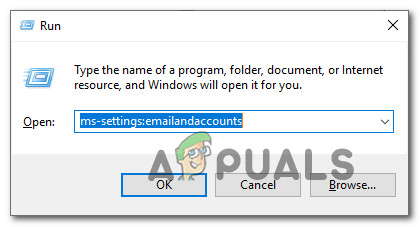
Отварање налога за е-пошту и апликације на страници Подешавања
- Једном кад уђете у Е-пошта и налози , померите се надоле до Налози које користе друге апликације одељак и приступите Додајте Мицрософт налог (Ако немате налог) или Уместо тога, пријавите се са Мицрософт налогом (ако већ имате налог)
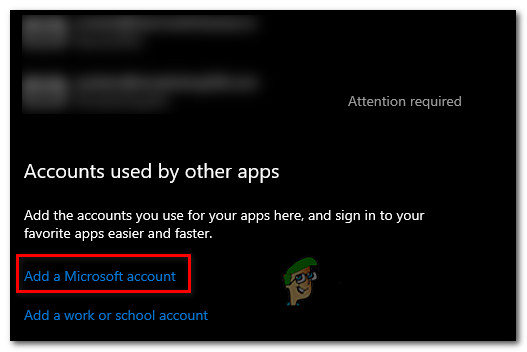
Повезивање са Мицрософт налогом
- Када дођете до следећег екрана, убаците потребне акредитиве за пријаву са Мицрософт налогом. Ако немате налог, кликните на Направите! и следите упутства на екрану да бисте креирали нови Мицрософт налог.
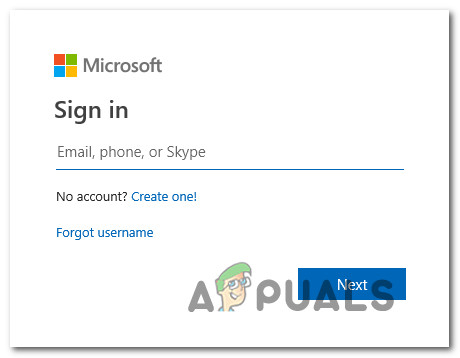
Повезивање са Мицрософт налогом
- Када се повежете са Мицрософт налогом, уместо да користите локални налог, поново покрените рачунар и сачекајте да се заврши следећа секвенца покретања.
- Када се поступак заврши, поново отворите Мицрософт Сторе и поновите радњу која је покренула 0кД000000Д код грешке и погледајте да ли је проблем решен.
Ако се проблем и даље јавља, пређите на следећи метод у наставку.
4. метод: Ресетовање Виндовс продавнице
Ако вам ниједан од горе наведених метода није дозволио да решите проблем, покушајмо са драстичнијим приступом. Такође је могуће да Мицрософт Сторе 0кД000000Д код грешке настаје услед оштећења датотека. Најчешће се то потврђује у случајевима када је сигурносни пакет претходно ставио неке ставке у карантин или након неуспелог ажурирања система Виндовс.
Неколико корисника у сличном сценарију пријавило је да је проблем решен након што су ресетовали све компоненте Виндовс продавнице. Постоје два различита начина да се то ефикасно уради. Представићемо и једно и друго, па слободно следите који год метод је приступачнији вашим техничким способностима.
Ресетовање Виндовс продавнице путем апликације Подешавања
- Притисните Виндовс тастер + Р. отворити а Трцати Дијалог. Затим укуцајте ” мс-сеттингс: аппсфеатурес ’ у оквир за текст и притисните Ентер да се отвори Апликације и функције на картици Подешавања апликација.
- Када сте у Апликације и функције на екрану, померите се кроз листу апликација (под Апликације и функције ) и пронађите Мицрософт Сторе.
- Када успете да га пронађете, кликните на Напредне опције (испод Мицрософт Цорпоратион ).
- Затим пређите на Ресетовати и кликните на Ресетовати дугме. Када се од вас затражи упит за потврду, кликните на Ресетовати поново.
- По завршетку поступка, поново покрените рачунар и погледајте да ли је проблем решен када се заврши следећа секвенца покретања.

Ресетовање Мицрософт Сторе-а
Ресетовање Виндовс продавнице преко повишеног Цомманд Промпт-а
- Притисните Виндовс тастер + Р. отворити а Трцати Дијалог. Следеће, откуцајте „Цмд“ у оквир за текст и притисните Цтрл + Схифт + Ентер отворити повишену командну линију. Када вас затражи Контрола корисничког налога (УАЦ) кликни да за додељивање административних привилегија.
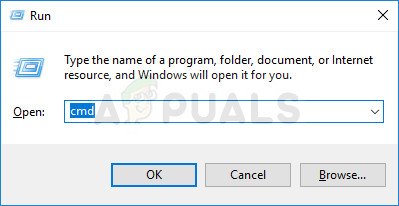
Покретање ЦМД-а као администратора
- Када уђете у повишену командну линију, откуцајте „‘ ВСРЕСЕТ.ЕКСЕ ” и притисните Ентер да ресетујете Виндовс Сторе заједно са свим повезаним зависностима.
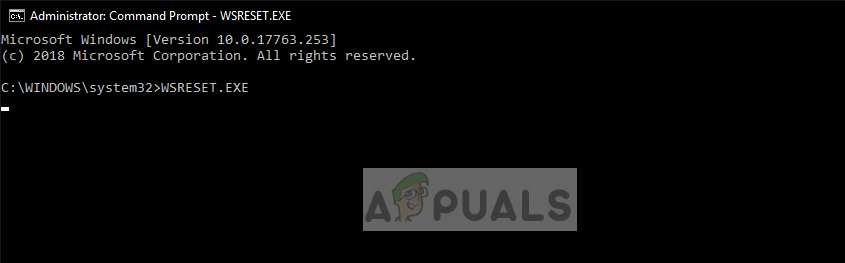
Ресетовање Виндовс продавнице
- Када се процес заврши, поново покрените рачунар и погледајте да ли је проблем решен при следећем редоследу покретања.